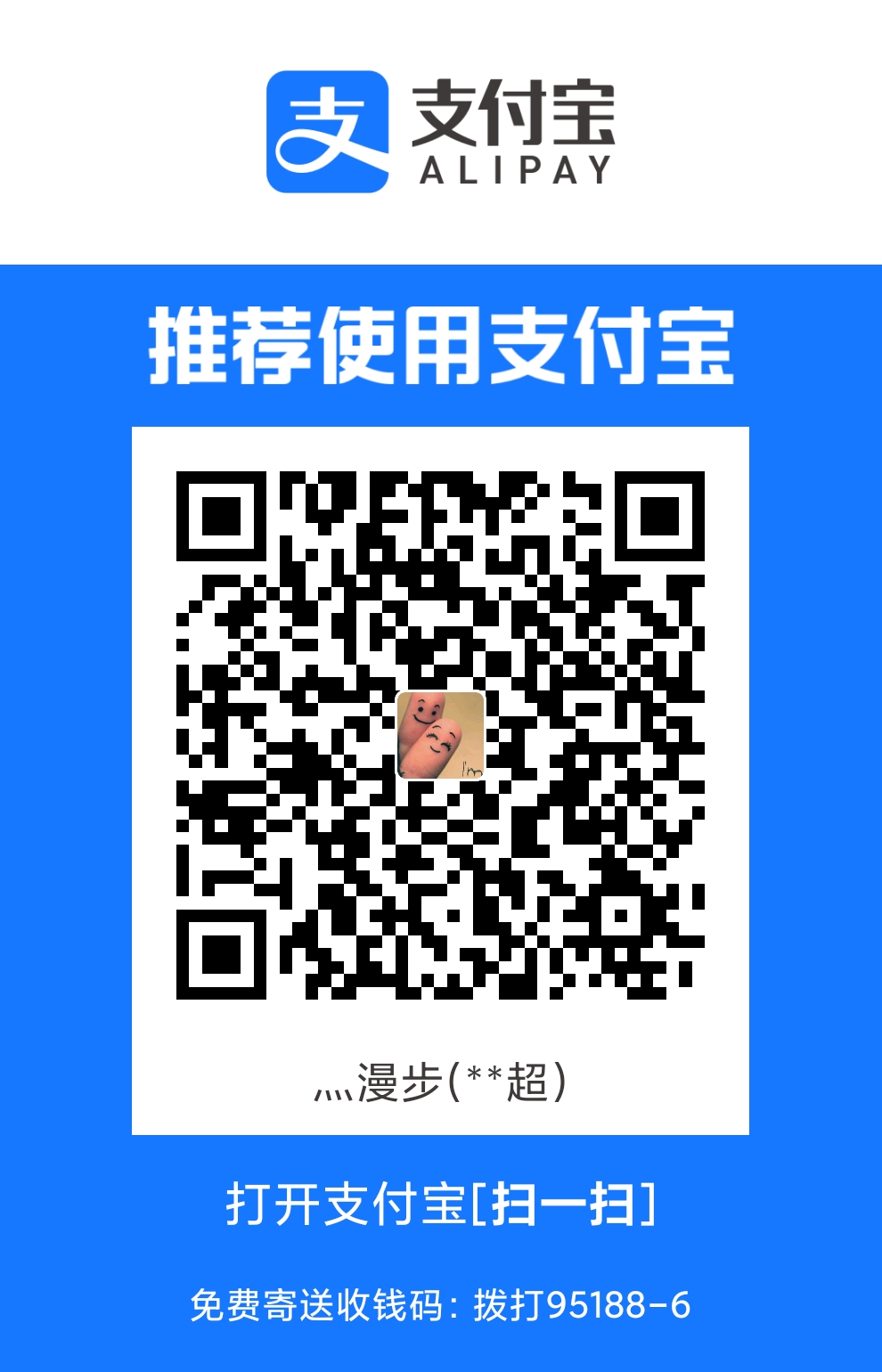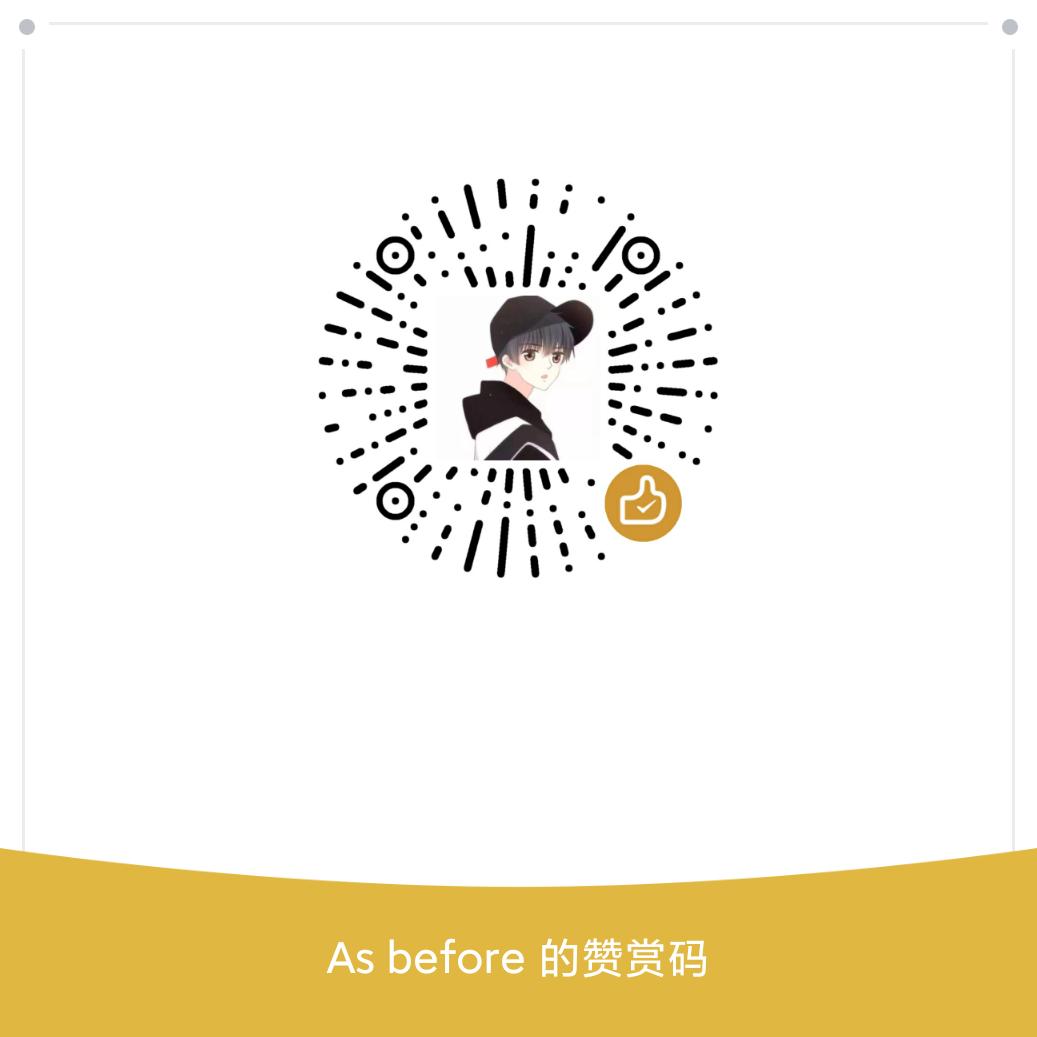目前所有教程都是从 vue-cli 开始
所以尝试从头搭建一次,不使用 vue-cli 官方脚手架,而是从使用vue开始,搭建一个自己的脚手架,以便学习
安装依赖
vue 使用 webpack 打包发布,所以需要安装 vue 和 webpack ,以及其他的依赖
进入目录后执行:
npm init
会自动创建 package.json 文件
随后安装依赖
npm install vue vue-loader webpack webpack-cli
vue-loader 是为了能解析 .vue 结尾的文件
添加一些文件(这些文件可以用vue 编写)
目录如下
.
├── dist/
| ├── ...
├── src/
├── ├── components/HelloWorld.vue
| ├── main.js
| ├── App.vue
├── node_modules/
| ├── ...
├── package.json
├── index.html
注意:我是直接复制
vue-cli项目的 hello-world 文件,所以还需要额外安装一个依赖,用来解析template文件
npm install vue-template-compiler
主要的四个文件 main.js,App.vue,HelloWorld.vue,index.html 内容如下:
由于
vue-cli创建的 Hello-world 工程有png文件,需要额外安装插件,所以删除了png文件
main.js
import Vue from 'vue'
import App from './App.vue'
Vue.config.productionTip = false
new Vue({
render: h => h(App),
}).$mount('#app')
App.vue
<template>
<div id="app">
<HelloWorld msg="Welcome to Your Vue.js App"/>
</div>
</template>
<script>
import HelloWorld from './components/HelloWorld.vue'
export default {
name: 'app',
components: {
HelloWorld
}
}
</script>
<style>
#app {
font-family: 'Avenir', Helvetica, Arial, sans-serif;
-webkit-font-smoothing: antialiased;
-moz-osx-font-smoothing: grayscale;
text-align: center;
color: #2c3e50;
margin-top: 60px;
}
</style>
HelloWorld.vue
<template>
<div class="hello">
<h1>{{ msg }}</h1>
<p>
For a guide and recipes on how to configure / customize this project,<br>
check out the
<a href="https://cli.vuejs.org" target="_blank" rel="noopener">vue-cli documentation</a>.
</p>
<h3>Installed CLI Plugins</h3>
<ul>
<li><a href="https://github.com/vuejs/vue-cli/tree/dev/packages/%40vue/cli-plugin-babel" target="_blank" rel="noopener">babel</a></li>
<li><a href="https://github.com/vuejs/vue-cli/tree/dev/packages/%40vue/cli-plugin-eslint" target="_blank" rel="noopener">eslint</a></li>
</ul>
<h3>Essential Links</h3>
<ul>
<li><a href="https://vuejs.org" target="_blank" rel="noopener">Core Docs</a></li>
<li><a href="https://forum.vuejs.org" target="_blank" rel="noopener">Forum</a></li>
<li><a href="https://chat.vuejs.org" target="_blank" rel="noopener">Community Chat</a></li>
<li><a href="https://twitter.com/vuejs" target="_blank" rel="noopener">Twitter</a></li>
<li><a href="https://news.vuejs.org" target="_blank" rel="noopener">News</a></li>
</ul>
<h3>Ecosystem</h3>
<ul>
<li><a href="https://router.vuejs.org" target="_blank" rel="noopener">vue-router</a></li>
<li><a href="https://vuex.vuejs.org" target="_blank" rel="noopener">vuex</a></li>
<li><a href="https://github.com/vuejs/vue-devtools#vue-devtools" target="_blank" rel="noopener">vue-devtools</a></li>
<li><a href="https://vue-loader.vuejs.org" target="_blank" rel="noopener">vue-loader</a></li>
<li><a href="https://github.com/vuejs/awesome-vue" target="_blank" rel="noopener">awesome-vue</a></li>
</ul>
</div>
</template>
<script>
export default {
name: 'HelloWorld',
props: {
msg: String
}
}
</script>
<!-- Add "scoped" attribute to limit CSS to this component only -->
<style scoped>
h3 {
margin: 40px 0 0;
}
ul {
list-style-type: none;
padding: 0;
}
li {
display: inline-block;
margin: 0 10px;
}
a {
color: #42b983;
}
</style>
index.html
<!DOCTYPE html>
<html lang="en">
<head>
<meta charset="UTF-8">
<meta name="viewport" content="width=device-width, initial-scale=1.0">
<meta http-equiv="X-UA-Compatible" content="ie=edge">
<title>一个用 vue + webpack 搭建的脚手架框架</title>
</head>
<body>
<div id="app"></div>
<script src="/dist/bundle.js"></script>
</body>
</html>
webpack 配置
创建一个 webpack.config.js 文件
内容如下:
const path = require('path');
const VueLoaderPlugin = require('vue-loader/lib/plugin');
module.exports = {
entry: path.join(__dirname, 'src/main.js'), // 项目总入口js文件
// 输出文件
output: {
path: path.join(__dirname, 'dist'), // 所有的文件都输出到dist/目录下
filename: 'bundle.js'
},
module: {
rules: [{
// 使用vue-loader解析.vue文件
test: /\.vue$/,
loader: 'vue-loader'
},
{
test: /\.css$/,
// 要加上style-loader才能正确解析.vue文件里的<style>标签内容
use: ['style-loader', 'css-loader']
}
]
},
plugins: [
new VueLoaderPlugin() // 最新版的vue-loader需要配置插件
]
};
配置具体信息按行有解释
由于需要进行 style 和 css 解析
所以需要安装两个解析插件:
npm install style-loader css-loader
添加脚本
在 package.json 文件的 scripts 属性里添加 build 脚本
"build": "webpack --config webpack.config.js"
添加后:
"scripts": {
"test": "echo \"Error: no test specified\" && exit 1",
+ "build": "webpack --config webpack.config.js"
},
执行脚本
此时只需要执行 npm run build 即可,在 dist 目录就会生成 js 文件,将其部署就可以了
将 index.html 和 dist/bundle.js 部署到服务器,打开就可以看到 helloworld 页面了
在最新 vue-cli 中,隐藏掉了 webpack.config.js 文件配置,其它依赖,以及部署也可以一键完成,
在 vue-cli 中,依赖了 eslint,babel 等工具
而如果从头构建,需要耗费大量时间
本篇文章仅仅探究一下 vue-cli 是如何开始构建的,不至于使用了 vue-cli ,但不知道它究竟在干什么,做了什么,怎么回事
other
在使用 npm run build 是,总是提示警告,没有配置打包模式,在 webpack.config.js 文件中 添加 mode 即可
module.exports = {
...
...
...
plugins: [
new VueLoaderPlugin() // 最新版的vue-loader需要配置插件
],
mode:'development'
};
development 表示开发模式